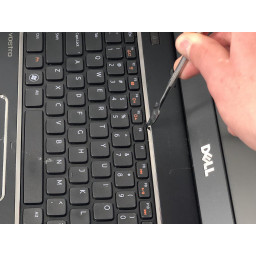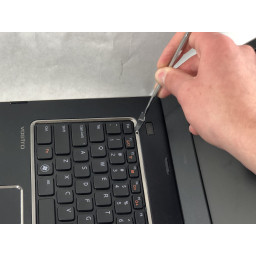Замена батареи Dell Vostro 3550 CMOS

Шаг 1 Разблокировка батареи
Сдвиньте фиксаторы, чтобы разблокировать аккумулятор.
Шаг 2
Поверните ноутбук правой стороной вверх. Откройте дисплей, чтобы открыть клавиатуру.
Используйте металлический spudger, чтобы вырвать клавиатуру вверх от основания. Обязательно вставляйте каждый из трех зажимов, удерживая клавиатуру на месте.
Шаг 3
Снимите маленький кабель, подключенный к левой стороне корпуса.
Повторите этот шаг для трех оставшихся кабелей на корпусе.
Шаг 4 Скольжения батареи
Сдвиньте аккумулятор и выньте его из компьютера.
Шаг 5
Аккуратно поднимите клавиатуру вверх, чтобы открыть ленточный кабель клавиатуры.
Шаг 6
Удалите два 5-миллиметровых винта Phillips # 0 в крайнем правом и левом углу корпуса материнской платы.
Шаг 7
Поднимите черный язычок на разъеме кабеля клавиатуры вверх, чтобы освободить кабель.
Шаг 8
Используя металлический spudger, приподнимите упор для рук в сборе из нижнего регистра.
Снимите упор для рук в сборе, чтобы открыть материнскую плату.
Шаг 9
Вытяните ленточный кабель от разъема.
Снимите клавиатуру.
Шаг 10
Используйте нейлоновый spudger, чтобы вырвать батарею CMOS от материнской платы.
Извлеките батарею CMOS.
Комментарии
Пока еще нет ниодного комментария, оставьте комментарий первым!
Также вас могут заинтересовать
Вам могут помочь


Nicom